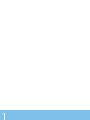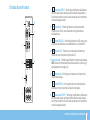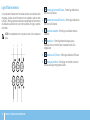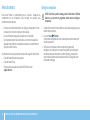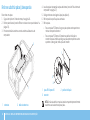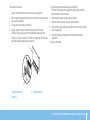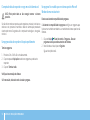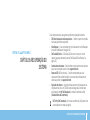MANUAL DO COMPUTADOR
DE SECRETÁRIA ALIENWARE

O conteúdo deste documento está sujeito a alterações sem aviso prévio.
© 2010 Dell Inc. Todos os direitos reservados.
Qualquer tipo de reprodução destes materiais sem autorização por escrito da
Dell Inc. é estritamente proibida.
Marcas comerciais utilizadas neste manual: Alienware
®
, AlienFX
®
e o logótipo
AlienHead são marcas comerciais ou marcas comerciais registadas da Alienware
Corporation; Dell™ é uma marca comercial da Dell Inc; Microsoft
®
, Windows
®
e o logótipo do botão Iniciar do Windows são marcas comerciais ou marcas
comerciais registadas da Microsoft Corporation nos Estados Unidos e/ou noutros
países; Intel
®
é uma marca comercial registada e Core™ e Speedstep™ são
marcas comerciais da Intel Corporation nos EUA e outros países; Blu-ray Disc™
é uma marca comercial da Blu-ray Disc Association; Bluetooth
®
é uma marca
comercial registada pertencente à Bluetooth SIG, Inc. e é utilizada pela Dell Inc.
sob licença.
Outros nomes e marcas comerciais podem ser mencionados neste manual como
referência às entidades que invocam essas marcas e nomes ou os seus produtos.
A Dell Inc. renuncia a quaisquer interesses de propriedade relativamente a nomes
e marcas comerciais de terceiros.
Modelo regulamentar: D0IM Tipo regulamentar: D0IM003
Rev. A00 Setembro de 2010
Notas, avisos e advertências
NOTA: NOTA indica informações importantes para melhor utilizar o
computador.
AVISO: AVISO indica potenciais danos do hardware ou perda de dados e
explica como evitar o problema.
ADVERTÊNCIA: ADVERTÊNCIA indica potenciais danos na propriedade,
lesões corporais ou mesmo morte.
Este item incorpora tecnologia anti-cópia protegida por patentes norte-
americanas e por outros direitos de propriedade intelectual da Rovi Corporation.
É proibido efectuar engenharia reversa e desmontar.

3
Conteúdo
CONTEÚDO
CAPÍTULO 1: CONFIGURAR O SEU COMPUTADOR ............................ 7
Antes de congurar o seu computador ................................8
Ligar o visor .........................................................9
Ligar o teclado e o rato ..............................................10
Ligar o cabo de rede (opcional).......................................10
Ligar o cabo de alimentação ......................................... 11
Pressionar o botão de alimentação................................... 11
Congurar o Microsoft Windows .....................................12
Ligar à Internet (opcional) ...........................................12
CAPÍTULO 2: CONHECER O SEU COMPUTADOR ............................. 15
Funções da vista frontal . . . . . . . . . . . . . . . . . . . . . . . . . . . . . . . . . . . . . . . . . . . . . 16
Funções da vista posterior........................................... 17
Botão da luz traseira ................................................18
Entradas do painel traseiro ..........................................19
Funções da vista superior ...........................................21
CAPÍTULO 3: UTILIZAR O COMPUTADOR DE SECRETÁRIA ...................23
Centro de comandos Alienware ......................................24
Trabalhar com RAID .................................................24
Optimização do desempenho ........................................26
Congurar o BIOS ...................................................26
CAPÍTULO 4: INSTALAR COMPONENTES ADICIONAIS OU DE SUBSTITUIÇÃO..33
Antes de começar .................................................. 34
Retirar e voltar a colocar o painel lateral ............................. 36
Vista interna do computador ........................................37
Instalar módulo(s) de memória ......................................37
Retirar e substituir unidade(s) de disco rígido........................ 39
Retirar e substituir placa(s) de expansão .............................42
CAPÍTULO 5: RESOLUÇÃO DE PROBLEMAS.................................45
Sugestões e dicas básicas .......................................... 46
Cópia de segurança e manutenção geral ............................ 46
Ferramentas de diagnóstico de software .............................47
CAPÍTULO 6: RECUPERAÇÃO DO SISTEMA .................................55
AlienRespawn ..................................................... 56
Dell DataSafe Online Backup (opcional)...............................57
CAPÍTULO 7: ESPECIFICAÇÕES ............................................59
APÊNDICE A: PRECAUÇÕES DE SEGURANÇA GERAL E SEGURANÇA
ELÉCTRICA.........................................................63
APÊNDICE B: CONTACTAR A ALIENWARE...................................65

4

5
Prezado cliente da Alienware,
Bem-vindo à família Alienware. Estamos extremamente satisfeitos por o incluir
entre o número cada vez maior de experientes utilizadores de computadores de
alto desempenho.
Os técnicos da Alienware que montaram o seu computador de alto desempenho
garantem que ele está adequadamente optimizado e que o desempenho do
mesmo atinge o seu potencial máximo. Construímos computadores com um
único e inabalável objectivo: construí-lo como se estivéssemos a construir o
nosso próprio computador. Os técnicos não irão descansar até que o seu novo
computador cumpra ou exceda os nossos extremamente exigentes critérios!
Testámos amplamente o seu computador de forma a garantir que usufrua dos
mais elevados níveis de desempenho. Para além de um período de testes padrão,
o seu computador foi avaliado utilizando ferramentas do mundo real, como
parâmetros de desempenho sintéticos.
Convidámo-lo a partilhar conosco a sua experiência com o seu novo computador
de alto desempenho, logo, não hesite em enviar um e-mail ou ligar para a
Alienware com quaisquer perguntas ou dúvidas. Toda a equipa partilha do seu
entusiasmo pelas novas tecnologias e esperamos que aprecie a utilização do seu
novo computador tanto quanto a Alienware gostou de o construir para si.
Atentamente,
A equipa da Alienware

6

7
CAPÍTULO 1: CONFIGURAR O SEU COMPUTADOR
CHAPTER 1: SETTING UP YOUR DESKTOP
CAPÍTULO 1: CONFIGURAR O SEU
COMPUTADOR

8
CAPÍTULO 1: CONFIGURAR O SEU COMPUTADOR
Suporte multimédia e documentação do produto
A documentação enviada com o seu computador Alienware fornece respostas a
muitas das perguntas que podem surgir à medida que explora os recursos do
seu novo computador. Pode consultar a documentação para obter informações
técnicas ou de utilização geral, conforme necessário para encontrar respostas às
suas perguntas ou para ajudá-lo a obter respostas e soluções para os problemas
encontrados. Os suportes multimédia fornecidos com o seu computador são
mencionados em algumas secções da documentação e podem ser necessários
para concluir determinadas tarefas. Como sempre, a nossa equipa de apoio
técnico está disponível para o ajudar.
Posicionar o computador
ADVERTÊNCIA: Não coloque o computador próximo de ou sobre um
radiador ou saídas de ar quente. Se todo ou partes do computador forem
colocadas num armário, verique se existe ventilação adequada. Não
coloque o computador num local húmido ou em qualquer lugar onde este
possa estar exposto a chuva ou água. Tenha cuidado para não derramar
líquidos de qualquer espécie sobre ou no interior do computador.
Ao posicionar o computador, conrme se:
Foi colocado numa superfície nivelada e rme. •
As entradas de alimentação e de outros cabos não se encontram atracadas •
entre o computador e uma parede ou qualquer outro objecto.
Não existe nada a obstruir o uxo de ar na frente, atrás e por baixo do •
computador.
O computador tem espaço suciente para se aceder facilmente às unidades •
ópticas e outros dispositivos de armazenamento externos.
Antes de configurar o seu computador
Parabéns pela aquisição do seu Alienware Aurora!
Leia todas as instruções de segurança e de conguração antes de ligar o seu
novo computador. Comece por abrir cuidadosamente a caixa e remover todos os
componentes enviados.
Antes de congurar o seu computador ou componentes, consulte a factura
incluída para vericar se todos os itens encomendados se encontram presentes
e certique-se de que inspecciona todos os itens quanto a danos físicos que
poderão ter ocorrido durante o envio. Informe o apoio ao cliente sobre qualquer
componente em falta dentro de 5 dias da recepção do equipamento. Caso efectue
a comunicação da falta de um item após os 5 primeiros dias da recepção do
equipamento, a reclamação não será aceite. Alguns dos itens mais comuns a
serem vericados são:
Computador•
Chave do CD da Microsoft• localizada na parte traseira do computador
Teclado (se encomendado)•
Rato (se encomendado)•
Altifalantes multimédia e o subwoofer (se encomendados)•
Controladores de joystick (se encomendados)•
Pode necessitar também de uma chave de fendas de cabeça chata e/ou uma
chave Philips pequena para ligar cabos de periféricos ao computador.

9
CAPÍTULO 1: CONFIGURAR O SEU COMPUTADOR
Tipo de ligação Computador Cabo Visor
VGA para VGA
(cabo VGA)
DVI para DVI
(cabo DVI)
DVI para VGA
(adaptador DVI
para VGA + cabo
VGA)
HDMI para HDMI
(cabo HDMI)
HDMI para DVI
(adaptador
HDMI para DVI +
cabo DVI)
DisplayPort para
DisplayPort
(cabo
DisplayPort)
Ligar o visor
Ligue o visor utilizando a entrada disponível na placa gráca na ranhura da placa
de expansão no seu computador.
Pode adquirir o adaptador DVI para VGA, adaptador HDMI para DVI e cabos HDMI
ou DVI adicionais em www.dell.com.
Utilize o cabo adequado com base nas entradas disponíveis no seu computador e
visor. Consulte a tabela seguinte para identicar as entradas no seu computador
e visor.

10
CAPÍTULO 1: CONFIGURAR O SEU COMPUTADOR
Ligar o cabo de rede (opcional)
Ligar o teclado e o rato

11
CAPÍTULO 1: CONFIGURAR O SEU COMPUTADOR
Pressionar o botão de alimentação
Pressione o botão de alimentação localizado na parte superior do computador.
Ligar o cabo de alimentação
ADVERTÊNCIA: As entradas de alimentação e as extensões variam
consoante o país. Utilizar um cabo incompatível ou ligar incorrectamente
o cabo a uma extensão ou tomada eléctrica pode provocar incêndio ou
danos no equipamento.

12
CAPÍTULO 1: CONFIGURAR O SEU COMPUTADOR
Se está a utilizar uma ligação de modem DSL ou por cabo/satélite, contacte •
o seu fornecedor de serviços Internet ou o serviço de telecomunicações
móveis para obter instruções de conguração.
Para concluir a conguração da ligação à Internet com os, siga as instruções em
“Congurar a ligação à Internet” na página 13.
Configurar uma ligação sem fios
NOTA: Para congurar o router sem os, consulte a documentação
fornecida com o router.
Antes de poder utilizar a sua ligação à Internet sem os, necessita de ligar o seu
router sem os.
Para congurar a sua ligação a um router sem os:
Guarde e feche todos os cheiros e programas abertos.1.
Clique em 2. Iniciar
→ Painel de controlo.
Na caixa de procura, introduza 3. rede, e, de seguida, clique em Centro de rede
e partilha
→ Ligar a uma rede.
Siga as instruções do ecrã para concluir a conguração.4.
Configurar o Microsoft Windows
O seu computador vem pré-congurado com o sistema operativo Microsoft
Windows. Para congurar o Windows pela primeira vez, siga as instruções do
ecrã. Estes passos são obrigatórios e podem demorar algum tempo para serem
concluídos. Os ecrãs de conguração do Windows irão orientá-lo durante vários
procedimentos, incluindo a aceitação dos acordos de licença, a denição de
preferências e a conguração de uma ligação à Internet.
AVISO: Não interrompa o processo de conguração do sistema operativo.
O não cumprimento desta instrução pode inutilizar o computador.
NOTA: Para um excelente desempenho do computador, recomenda-se
que transra e instale o BIOS e os controladores mais recentes para o seu
computador. Os mesmos estão disponíveis em support.dell.com.
NOTA: Para obter mais informações sobre o sistema operativo e funções,
consulte support.dell.com/MyNewDell.
Ligar à Internet (opcional)
Configurar uma ligação com fios
Caso esteja a utilizar uma ligação de acesso telefónico, ligue a linha •
telefónica ao modem USB externo opcional e à tomada de telefone na
parede antes de congurar a ligação à Internet.

13
CAPÍTULO 1: CONFIGURAR O SEU COMPUTADOR
Configurar a ligação à Internet
As ofertas de ISP e ISPs variam consoante o país. Contacte o seu ISP para conhecer
as ofertas disponíveis no seu país.
Caso, neste momento, não consiga aceder à Internet, mas o tenha conseguido
anteriormente, tal poderá signicar que o fornecedor de serviços da Internet (ISP)
esteja a experienciar uma interrupção do serviço. Contacte o seu fornecedor de
serviços Internet para vericar o estado do serviço ou tente estabelecer ligação
mais tarde.
Tenha as informações do seu fornecedor de serviços Internet sempre disponível.
Se não tem um ISP, o assistente Ligar à Internet pode ajudá-lo a obter um.
Para congurar a ligação à Internet:
Guarde e feche todos os cheiros e programas abertos.1.
Clique em 2. Iniciar
→ Painel de controlo.
Na caixa de procura, introduza 3. rede, e, de seguida, clique em Centro de rede
e partilha
→ Congurar uma nova ligação ou rede→ Ligar à Internet.
Surge a janela Ligar à Internet.
NOTA: Se não souber qual o tipo de ligação a seleccionar, clique em Ajuda
para escolher ou contacte o seu ISP.
Siga as instruções do ecrã e utilize a informação de conguração fornecida 4.
pelo seu ISP para concluir a conguração.

14
CAPÍTULO 1: CONFIGURAR O SEU COMPUTADOR

15
CAPÍTULO 2: CONHECER O SEU COMPUTADOR
Este capítulo disponibiliza informações sobre o seu novo computador para se
familiarizar com as suas várias funções e para se ambientar rapidamente.
CAPÍTULO 2: CONHECER O
SEU COMPUTADOR
CHAPTER 2: GETTING TO KNOW YOUR DESKTOP

16
CAPÍTULO 2: CONHECER O SEU COMPUTADOR
1 Alienhead — Baixa o painel da unidade ao pressionar. O painel da unidade
pode também ser baixado quando o computador está desligado.
2 Unidade óptica — Reproduz ou grava CDs, DVDs e Blu-ray Discs
.
3 Compartimento da unidade óptica — Pode suportar uma unidade óptica
adicional.
4 Leitor de cartões multimédia/compartimento da unidade óptica — Pode
suportar um leitor de cartões de memória multimédia opcional ou uma
unidade óptica adicional.
5 Painel da unidade —
Cobre a(s) unidade(s) óptica(s) ou compartimento(s)
da unidade óptica.
NOTA: O painel da unidade é apresentado na posição aberta.
6 Unidade óptica botão de ejecção — Ejecta o tabuleiro da unidade óptica.
Funções da vista frontal
3
4
2
1
6
5

17
CAPÍTULO 2: CONHECER O SEU COMPUTADOR
1 Ranhura do cabo de segurança — Permite colocar no computador um
cabo de segurança disponível no mercado.
NOTA: Antes de comprar um cabo de segurança, certique-se de que este
encaixa na ranhura do cabo de segurança do seu computador.
2 Fecho — Fecha ou abre a ranhura do cabo de segurança e bloqueia ou
desbloqueia o painel de desbloqueio. Faça deslizar o fecho para a direita
para abrir a ranhura do cabo de segurança e para desbloquear o painel de
desbloqueio.
3 Entradas do painel traseiro — Permitem ligar dispositivos USB, áudio e
outros dispositivos nas entradas adequadas.
Para obter mais informações, consulte “Entradas do painel traseiro” na
página 19.
4 Ranhuras para placas de expansão — Permitem aceder às entradas de
todas as placas PCI e PCI Express instaladas.
5 Entrada de alimentação — Permite ligar o cabo de alimentação.
6 Luz de diagnóstico — Indica se a fonte de alimentação está no estado de
funcionamento.
7 Botão de diagnóstico — Liga a luz de diagnóstico quando pressionado.
Funções da vista posterior
1
2
4
5
6 7
3

18
CAPÍTULO 2: CONHECER O SEU COMPUTADOR
Botão da luz traseira
Pressione o botão da luz traseira para acender a luz e ver as entradas do painel
traseiro. Esta luz apaga-se automaticamente após alguns segundos.
A página está carregando ...
A página está carregando ...
A página está carregando ...
A página está carregando ...
A página está carregando ...
A página está carregando ...
A página está carregando ...
A página está carregando ...
A página está carregando ...
A página está carregando ...
A página está carregando ...
A página está carregando ...
A página está carregando ...
A página está carregando ...
A página está carregando ...
A página está carregando ...
A página está carregando ...
A página está carregando ...
A página está carregando ...
A página está carregando ...
A página está carregando ...
A página está carregando ...
A página está carregando ...
A página está carregando ...
A página está carregando ...
A página está carregando ...
A página está carregando ...
A página está carregando ...
A página está carregando ...
A página está carregando ...
A página está carregando ...
A página está carregando ...
A página está carregando ...
A página está carregando ...
A página está carregando ...
A página está carregando ...
A página está carregando ...
A página está carregando ...
A página está carregando ...
A página está carregando ...
A página está carregando ...
A página está carregando ...
A página está carregando ...
A página está carregando ...
A página está carregando ...
A página está carregando ...
A página está carregando ...
A página está carregando ...
A página está carregando ...
A página está carregando ...
-
 1
1
-
 2
2
-
 3
3
-
 4
4
-
 5
5
-
 6
6
-
 7
7
-
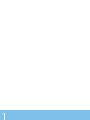 8
8
-
 9
9
-
 10
10
-
 11
11
-
 12
12
-
 13
13
-
 14
14
-
 15
15
-
 16
16
-
 17
17
-
 18
18
-
 19
19
-
 20
20
-
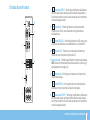 21
21
-
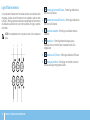 22
22
-
 23
23
-
 24
24
-
 25
25
-
 26
26
-
 27
27
-
 28
28
-
 29
29
-
 30
30
-
 31
31
-
 32
32
-
 33
33
-
 34
34
-
 35
35
-
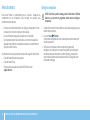 36
36
-
 37
37
-
 38
38
-
 39
39
-
 40
40
-
 41
41
-
 42
42
-
 43
43
-
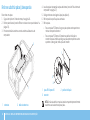 44
44
-
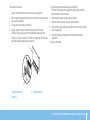 45
45
-
 46
46
-
 47
47
-
 48
48
-
 49
49
-
 50
50
-
 51
51
-
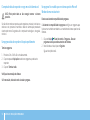 52
52
-
 53
53
-
 54
54
-
 55
55
-
 56
56
-
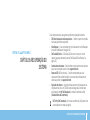 57
57
-
 58
58
-
 59
59
-
 60
60
-
 61
61
-
 62
62
-
 63
63
-
 64
64
-
 65
65
-
 66
66
-
 67
67
-
 68
68
-
 69
69
-
 70
70
Artigos relacionados
-
Alienware M18X Guia de usuario
-
Alienware M17x R3 Guia de usuario
-
Alienware M14X Guia rápido
-
Alienware M17x R2 Guia de usuario
-
Alienware Aurora R3 Guia de usuario
-
Alienware M18X Guia de usuario
-
Alienware Area-51 ALX Manual do proprietário
-
Alienware M11x R3 Manual do usuário
-
Alienware Aurora Manual do proprietário
-
Alienware Aurora ALX Manual do proprietário